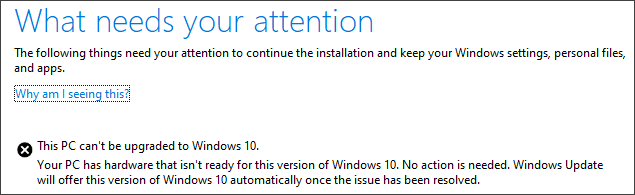Недавно Microsoft выпустила обновление за май 2019 года для Windows 10. Как вы, вероятно, знаете, обновление за май 2019 года представляет собой обновление функции, в котором номер версии увеличивается до 1903.
Как и другие обновления функций, выпущенные ранее, обновление за май 2019 года добавляет несколько новых функций в самую популярную в мире операционную систему для настольных компьютеров. Песочница Windows , новая светлая тема и изменения в Центре обновления Windows — вот лишь некоторые из особенностей этой версии Windows 10.
Этот компьютер невозможно обновить до Windows 10
Хотя существующую установку Windows 10 можно легко обновить до обновления за май 2019 года (версия 1903), похоже, что некоторые пользователи получают сообщение «Этот компьютер невозможно обновить до Windows 10. Ваш компьютер» имеется оборудование, не готовое к работе с этой версией Windows 10. Никаких действий не требуется. Центр обновления Windows предложит эту версию Windows 10 автоматически, как только проблема будет решена».
Если вы также получаете ту же ошибку при обновлении до версии 1903 или переустановке Windows 10 версии 1903, вы будете рады узнать, что проблема не является серьезной и ее можно легко решить, обновив Windows 10 до версии 1903..
По данным Microsoft, сообщение об ошибке «Этот компьютер невозможно обновить до Windows 10» появляется на компьютерах, к которым подключен внешний USB-накопитель или SD-карта памяти . Причиной проблемы является неправильное переназначение диска во время установки.
Чтобы устранить ошибку, отключите все подключенные внешние носители, такие как USB-накопители и карты памяти. После удаления всех внешних носителей перезагрузите компьютер, а затем снова перезапустите установку Windows 10 версии 1903. Вы сможете завершить установку без каких-либо проблем.
И если вы получаете сообщение об ошибке при попытке использовать выполните чистую установку Windows 10 версии 1903 с помощью USB-накопителя. или SD-карту, скопируйте файлы установочного носителя с USB-накопителя на локальный/внутренний диск, а затем запустите установку с локального/внутреннего диска. диск, запустив установочный файл.